
Vous souhaitez éditer de l'audio mais vous ne savez pas par où commencer ? Ne vous inquiétez pas! L'éditeur PHP Zimo vous présente aujourd'hui un tutoriel simple sur l'édition audio dans Format Factory. Ce didacticiel présentera en détail les étapes d'édition audio dans Format Factory, de l'importation de fichiers audio à la sortie de fichiers édités, et vous guidera étape par étape pour maîtriser facilement les compétences d'édition audio.
Étape 1 : Exécutez Format Factory et sélectionnez le format
Après avoir ouvert Format Factory, vous devez d'abord sélectionner le format audio que vous souhaitez modifier dans la barre de format de gauche. Par exemple, l'audio que vous souhaitez modifier est au format MP3. format, puis sélectionnez MP3. Ce qui suit utilise le format MP3 comme exemple.
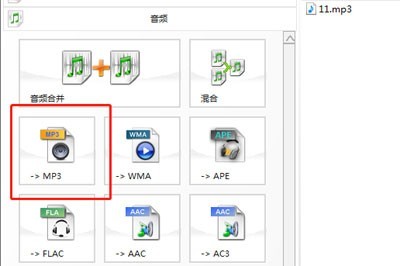
Étape 2 : Ajouter des fichiers audio
Cliquez sur Ajouter un fichier dans le menu contextuel, importez votre fichier MP3 dedans, puis cliquez sur Clip ci-dessus.
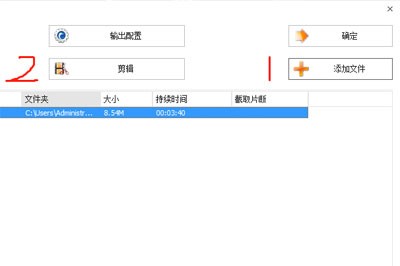
Étape 3 : Modifier l'audio
La boîte d'édition importante apparaîtra. Faites glisser la barre de progression du milieu pour sélectionner la partie de début que vous souhaitez intercepter. Après avoir réglé l'heure, sélectionnez pause, puis cliquez sur l'heure de début ; faites glisser à nouveau la progression. Sélectionnez la partie finale de l'audio à intercepter et faites à nouveau une pause pour sélectionner l'heure de fin.
Bien sûr, vous pouvez utiliser l'heure ci-dessous pour déterminer avec précision l'heure que vous souhaitez intercepter, puis cliquer sur l'heure de début et l'heure de fin.
Notez que le réglage de l'option de volume dans la zone d'édition n'aura aucun impact sur l'audio converti lui-même
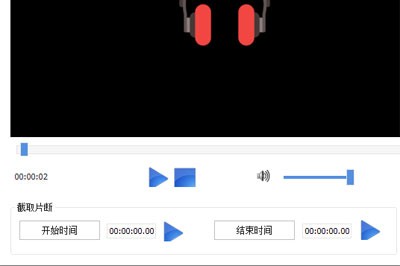
Étape 4 : Ajouter l'audio pour la conversion
Après avoir ajusté la position de découpage, cliquez sur OK et capturez dans la barre de fichiers. Le clip affichera l'heure d'interception. Après confirmation, cliquez sur OK pour ajouter le fichier à la barre des tâches de conversion
Nous cliquons sur [Démarrer] ci-dessus pour convertir.
Une fois la conversion finale réussie, vous pouvez afficher le fichier audio souhaité dans le répertoire enregistré.
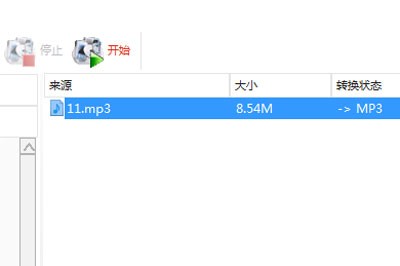
Notez que les informations originales sur l'album et les informations sur l'auteur dans les fichiers audio recadrés et convertis seront toutes perdues ou affichées sous forme de caractères tronqués. Bien que l'audio lui-même ne soit pas affecté, veuillez y réfléchir à nouveau avant de recadrer certains fichiers audio.
Ce qui précède est le contenu détaillé de. pour plus d'informations, suivez d'autres articles connexes sur le site Web de PHP en chinois!
 La différence entre front-end et back-end
La différence entre front-end et back-end
 Utilisation de promesse
Utilisation de promesse
 Que comprennent les systèmes logiciels informatiques ?
Que comprennent les systèmes logiciels informatiques ?
 Que dois-je faire si j'oublie mon mot de passe haut débit ?
Que dois-je faire si j'oublie mon mot de passe haut débit ?
 Qu'est-ce que le logiciel système
Qu'est-ce que le logiciel système
 Solution au succès de Java et à l'échec de Javac
Solution au succès de Java et à l'échec de Javac
 Que dois-je faire si le résultat correspondant de la fonction vlookup est N/A ?
Que dois-je faire si le résultat correspondant de la fonction vlookup est N/A ?
 La différence entre bond0 et bond1
La différence entre bond0 et bond1
 La différence entre les services distribués et les microservices
La différence entre les services distribués et les microservices